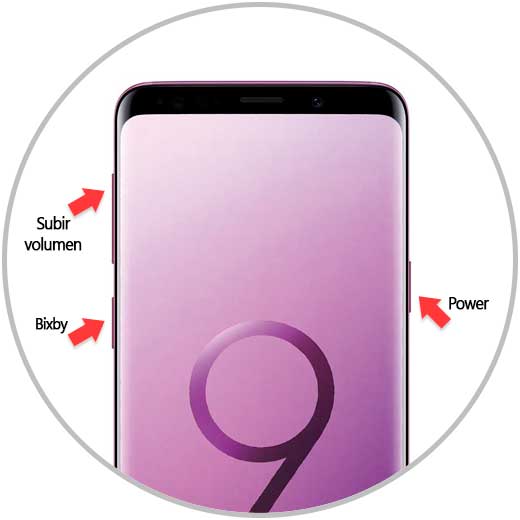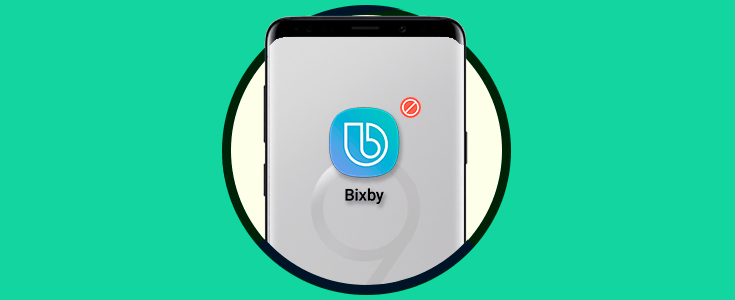En ocasiones nuestros terminales móviles puedes darnos problemas o fallos que no tienden a ser de fácil solución. Puede ocurrir que nuestro teléfono quede con la pantalla en blanco o se nos quede modo congelado e incluso que el sistema corra lento o a tirones. Todo esto y más problemas que parecen tener un final en taller de reparación, pueden llegar a solucionarse si recurrimos al reseteo de fábrica o hard reset.
En este caso hemos elegido el terminal del Galaxy S9 o S9 Plus para poder realizar un hard reset y dejarlo como nuevo. Aunque un teléfono sea nuevo y no debería darnos ningún susto, puede producirse algún problema. Por ello es importante tener un plan b en la mano para actuar.
Si quieres resetar tu S9 estando apagado sigue estos pasos:
- Si tu teléfono enciende, debes proceder a realizar un reinicio o hard reset desde ahí.
- Después del reseteo necesitarás volver a introducir todas tus credenciales.
- Hay que realizar un restablecimiento de fábrica cuando sea la única opción ya que se borrarán todos los datos como los contactos, cuentas de correo, configuraciones de app, aplicaciones descargadas, multimedia…
Tras verificar que tenemos el terminal apagado realizamos una combinación de teclas al mismo tiempo en el que presionemos “Subir volumen + Bixby + Botón de encendido”.
Desde aquí seleccionaremos la opción de limpiar datos o “Wipe data/Factory reset”. Para desplazarnos usamos la tecla de volumen y para aceptar una opción el botón de “Power”
Ahora elegimos la opción de “Yes” para que comience el borrado a través del reseteo o hard reset.
Por último, pulsaremos en la opción de “Reboot system now” y esperamos que se complete el proceso.
Con estos pasos dejaríamos nuestro Galaxy S9 como recién salido de fábrica, algo que debería solucionarnos los problemas de nuestro smartphone.